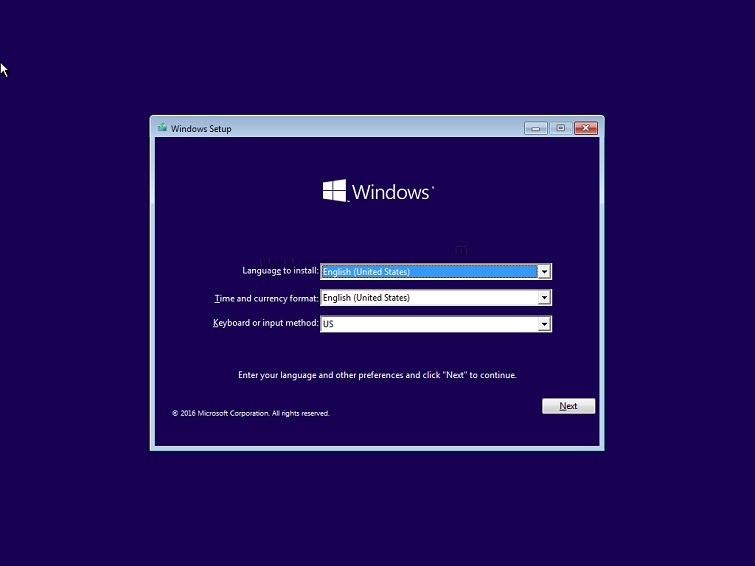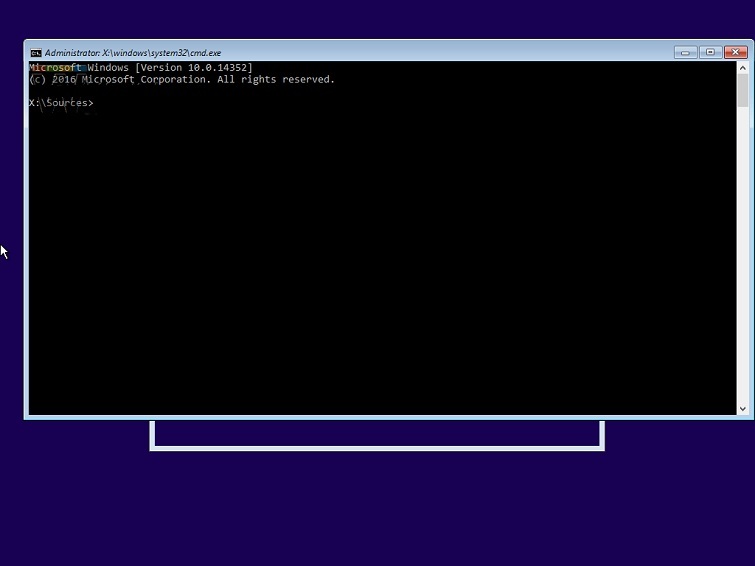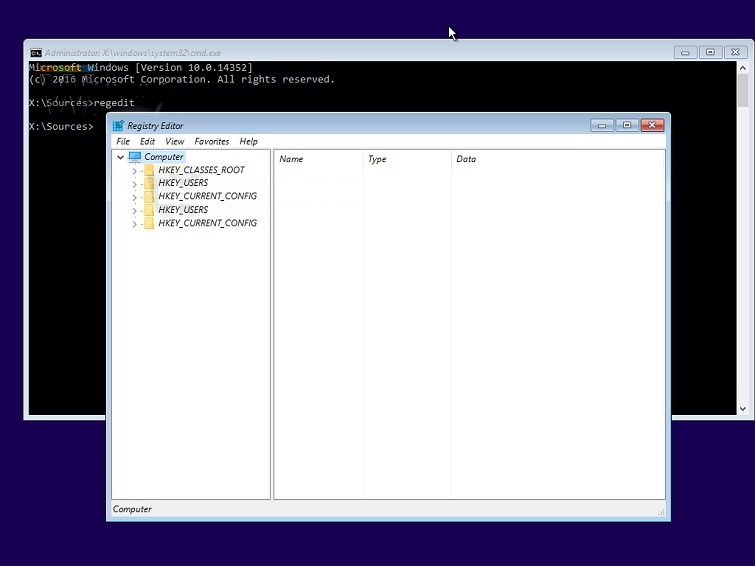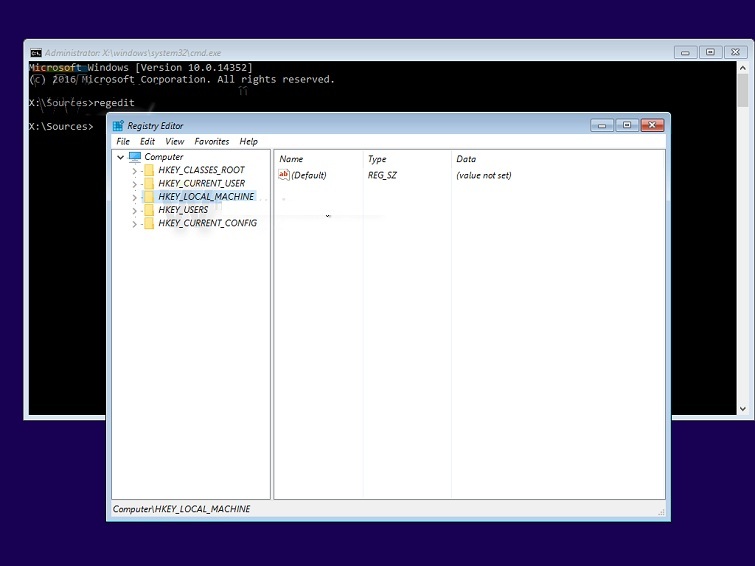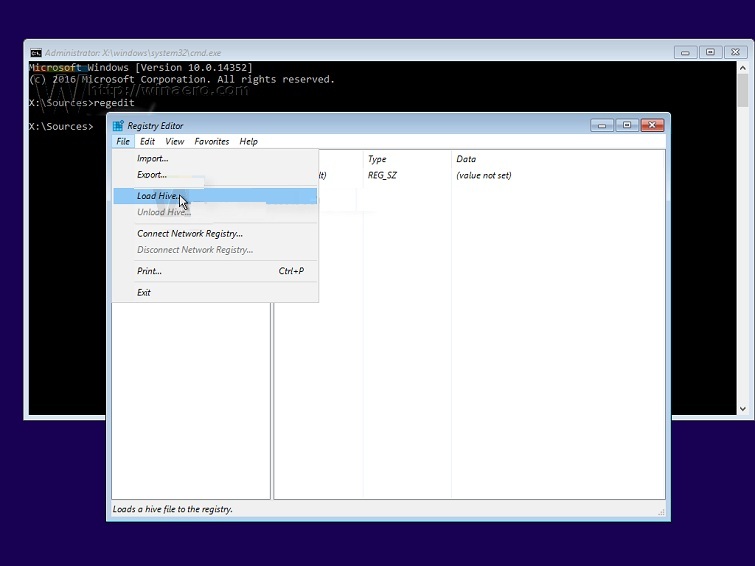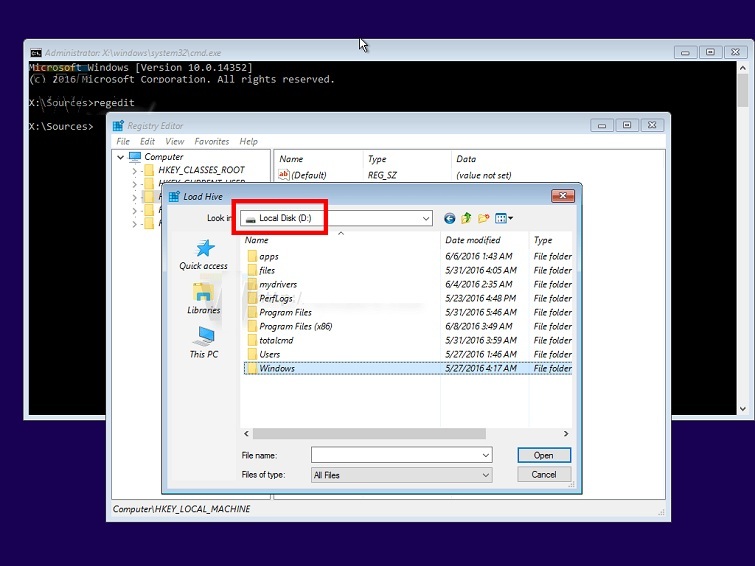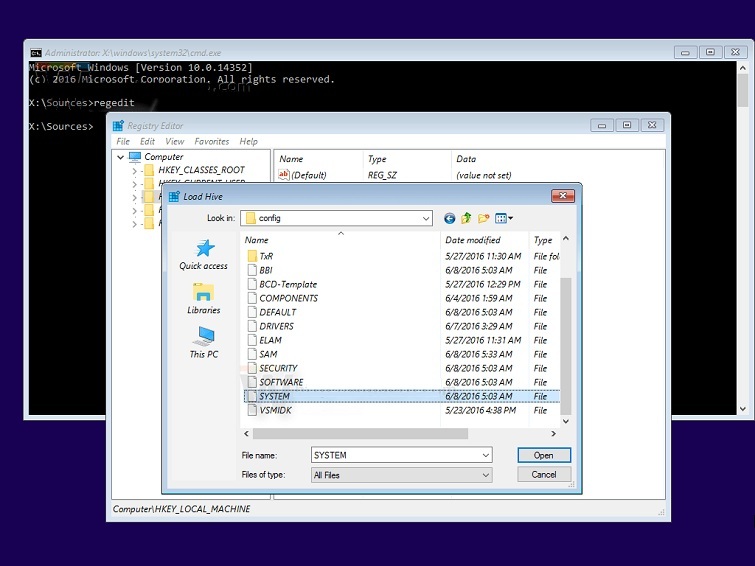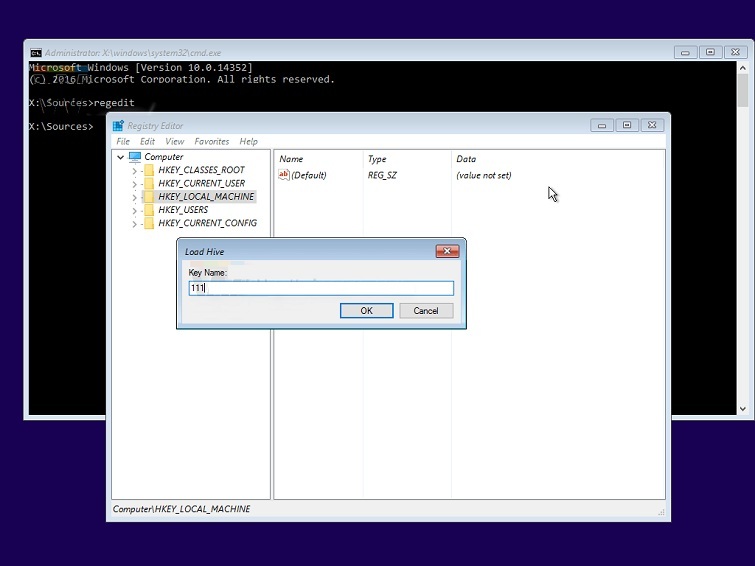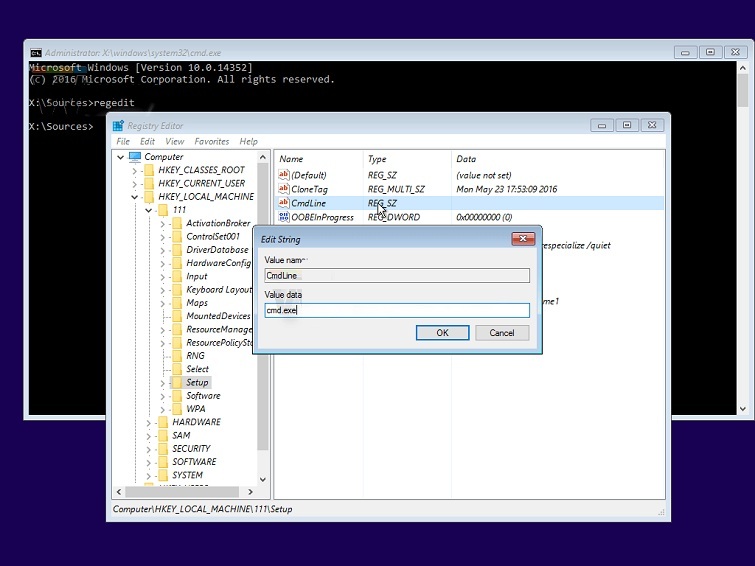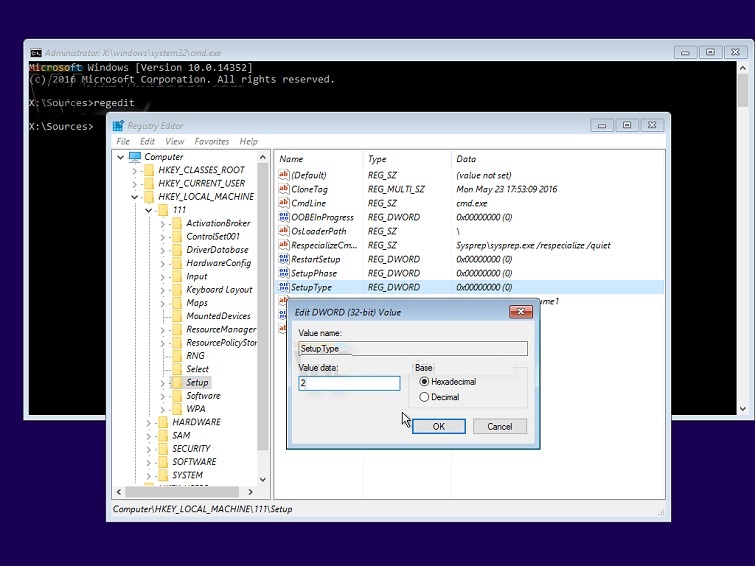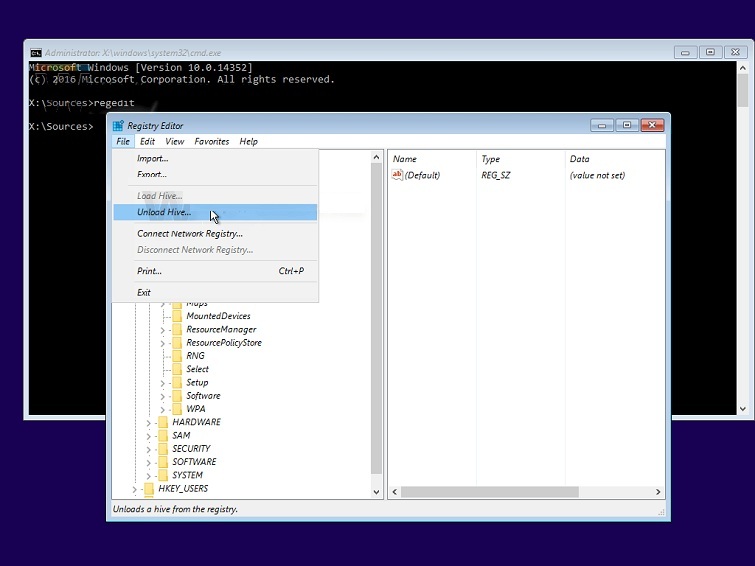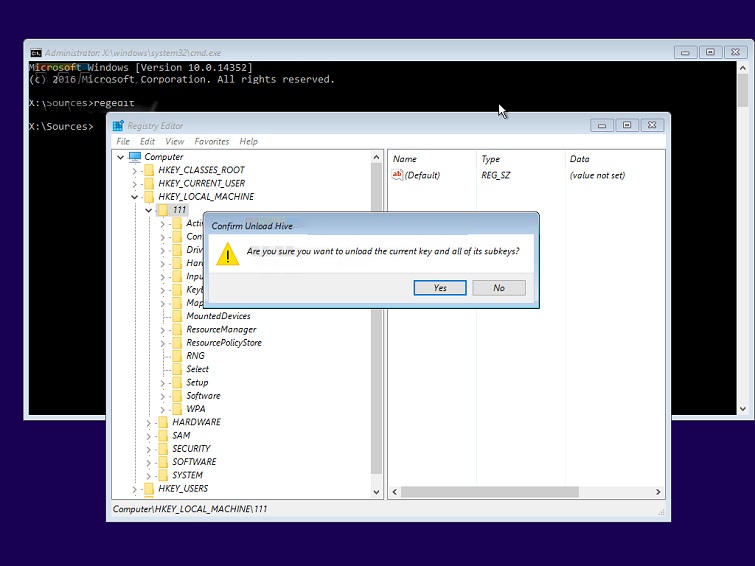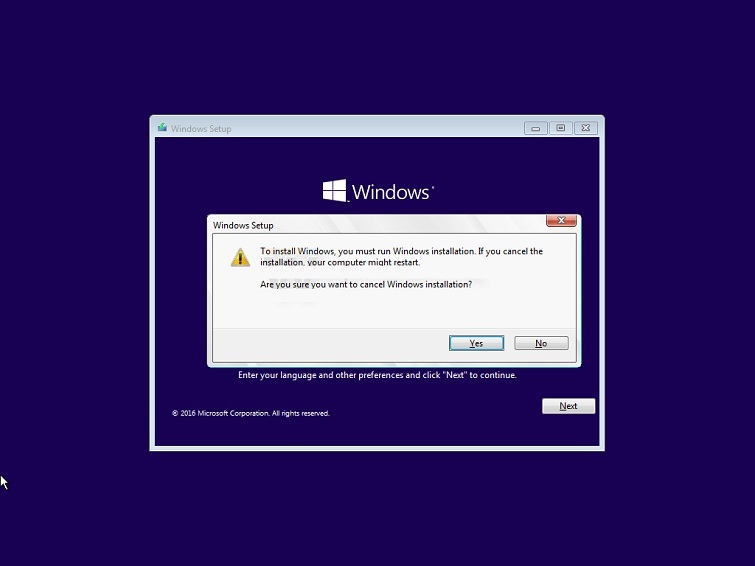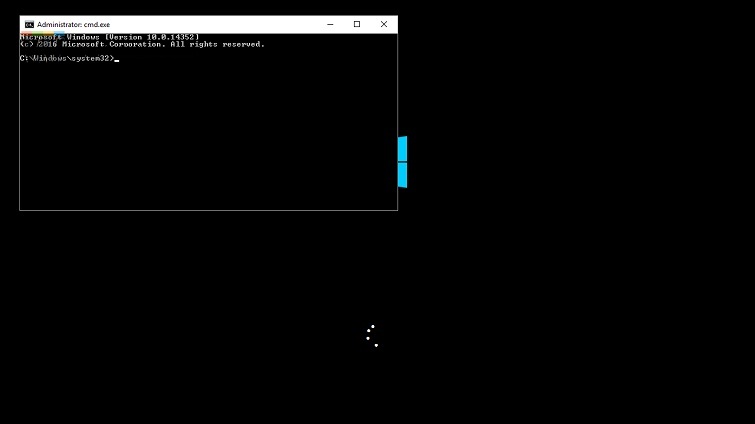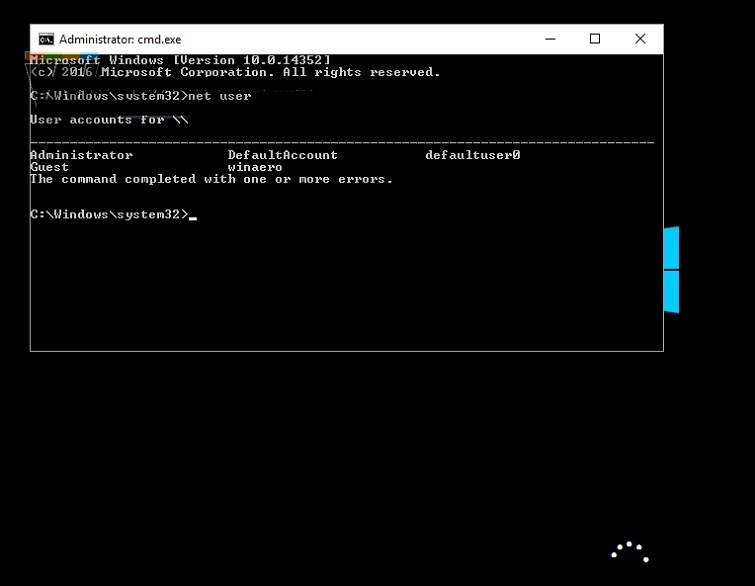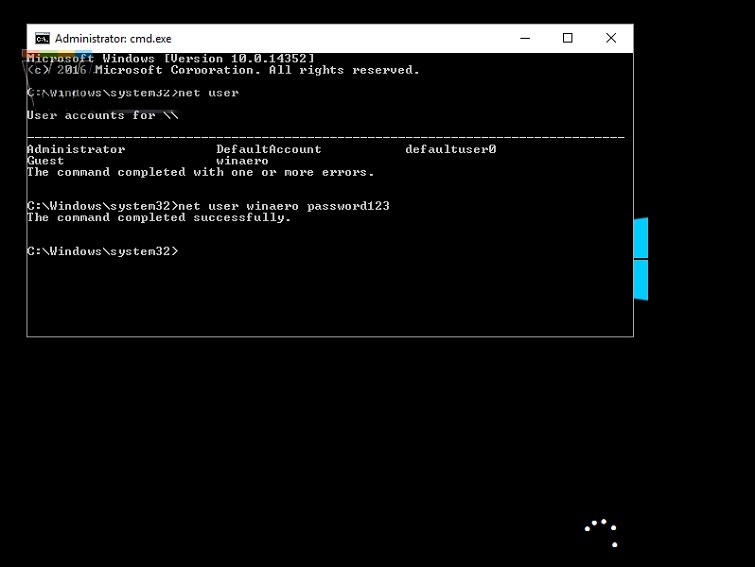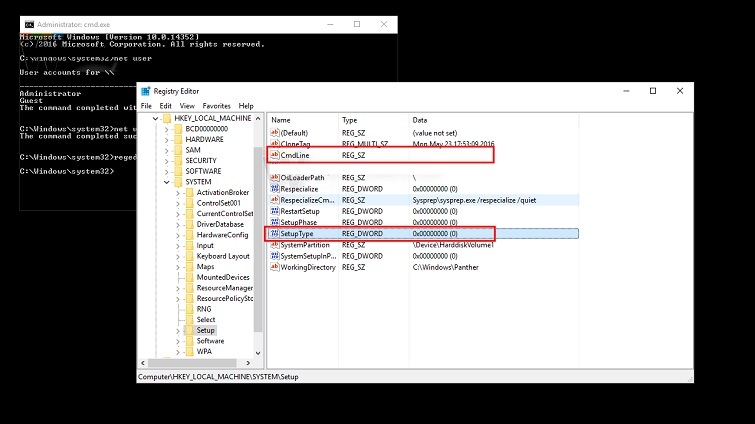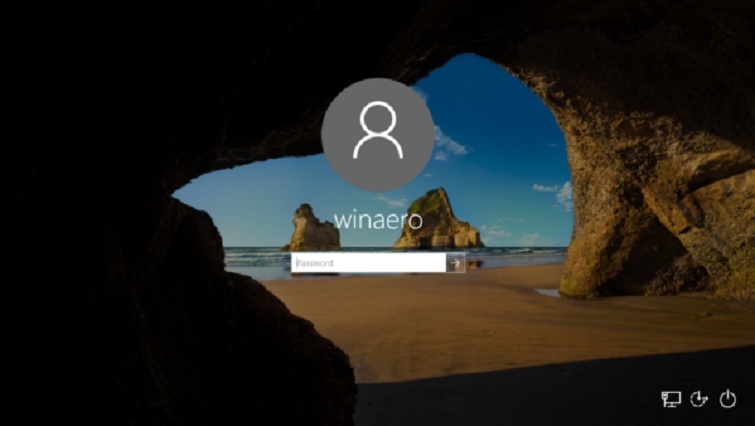Để thay đổi, xóa, phá mật khẩu Windows 10 bằng USB Boot, bạn cần chuẩn bị một ổ Bootable Media chứa cài đặt Windows 10. Đồng thời, lựa chọn đĩa cài đặt Windows phù hợp với hệ thống của bạn. Có thể là phiên bản 32-bit hoặc 64-bit, tùy thuộc vào hệ điều hành bạn đang sử dụng (nếu bạn đang sử dụng Windows 10, hãy sử dụng đĩa cài đặt Windows 10, hoặc tương tự với Windows 8, Windows 7).
Phương pháp này cũng áp dụng cho các phiên bản Windows 7, Windows 8/8.1, với các bước thực hiện tương tự nhau. Nếu không thể khởi động từ ổ DVD, bạn có thể tạo một ổ USB Boot để thực hiện việc phá mật khẩu Windows 10 bằng USB Boot một cách nhanh chóng.
Cụ thể với các thao tác được hướng dẫn chi tiết như sau:
Bước 1: Đầu tiên, bạn khởi động máy tính từ ổ USB cài đặt Windows.
Bước 2: Hãy chờ đợi cho đến khi xuất hiện màn hình Windows Setup.
Bước 3: Sau đó, bấm tổ hợp phím Shift + F10 để mở cửa sổ Command Prompt.
Bước 4: Trong cửa sổ Command Prompt, hãy nhập lệnh “regedit” và nhấn Enter để mở Registry Editor.
Bước 5: Khi cửa sổ Registry Editor xuất hiện trên màn hình, hãy điều hướng đến khóa HKEY_LOCAL_MACHINE trong danh sách ở phía bên trái.
Sau khi đã chọn xong khóa, trên thanh menu, bạn hãy chọn lần lượt vào File >> Load Hive…
Bước 6: Tiếp theo, trong hộp thoại Load Hive, bạn chọn vào tệp:
DRIVE:\Windows\System32\config\SYSTEM
Lưu ý: Hãy thay thế “DRIVE” bằng tên ổ mà bạn đã cài đặt Windows.
Bước 7: Nhập vào một tên bất kỳ mà bạn muốn cho Hive mà bạn đang load, ví dụ như “111“.
Bước 8: Điều hướng theo key:
HKEY_LOCAL_MACHINE\111\Setup
Bạn hãy chỉnh sửa thông số “cmdline” và tiến hành thiết lập là “cmd.exe“.
Đến đây, bạn hãy thay đổi giá trị của thông số “SetupType” từ kiểu chuỗi sang số nguyên (DWORD) và đặt giá trị là 2.
Bước 9: Sau đó, trên cửa sổ Registry, bạn chọn key “111” trong danh sách khung bên trái và chọn lần lượt vào File >> Unload Hive.
Sau khi hoàn tất, đóng cửa sổ Registry Editor cũng như tất cả các cửa sổ khác đang mở.
Ngay lúc này, máy tính sẽ tự động khởi động lại.
Bước 10: Rút ổ USB ra và khởi động máy tính trực tiếp từ ổ cứng. Lúc này, màn hình máy tính sẽ hiển thị giống như trong hình bên dưới:
Bước 11: Tiếp theo, bạn nhập câu lệnh sau đây vào cửa sổ Command Prompt:
net user
Ngay sau đó, trên màn hình máy tính sẽ hiển thị tất cả các tài khoản đang tồn tại trên thiết bị của bạn.
Bước 12: Để thiết lập lại mật khẩu mới cho tài khoản Windows 10, bạn nhập câu lệnh sau đây vào cửa sổ Command Prompt:
net user “tên user” new_password
Bước 13: Bước tiếp theo, bạn chỉ cần nhập regedit để mở mục Registry Editor lên.
Bước 14: Khi cửa sổ Registry hiện ra, bạn hãy nhập theo key sau đây:
HKEY_LOCAL_MACHINE\System\Setup
Lúc này, bạn tiến hành chỉnh sửa thông số cmdline rồi thiết lập giá trị trống. Sau đó, hãy đổi lại giá trị thông số SetupType DWORD bằng 0.
Bước 15: Sau khi đã hoàn tất việc chỉnh sửa trong Registry Editor, hãy đóng cửa sổ đó cũng như cửa sổ Command Prompt (nếu có mở) để tiếp tục quá trình mà bạn đang thực hiện. Điều này đảm bảo rằng các thay đổi đã được lưu và áp dụng đúng cách.
Sau khi hoàn tất các thay đổi, Windows 10 sẽ tự động khởi động lại. Đợi đến khi quá trình khởi động kết thúc, bạn có thể sử dụng mật khẩu mới mà bạn đã thiết lập để đăng nhập vào hệ điều hành Windows 10.
Nguồn: techcare.vn